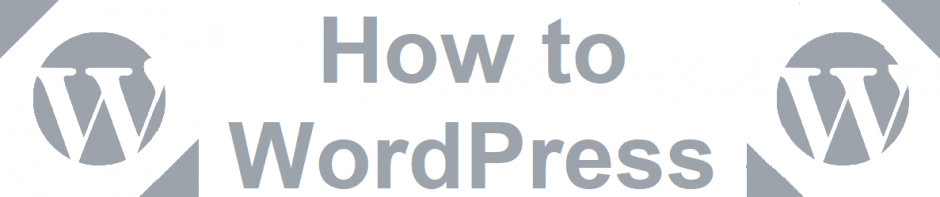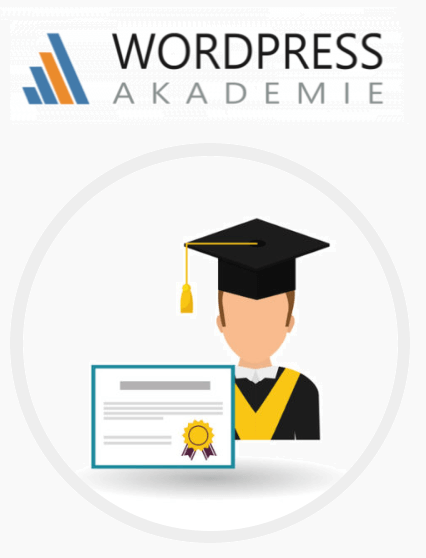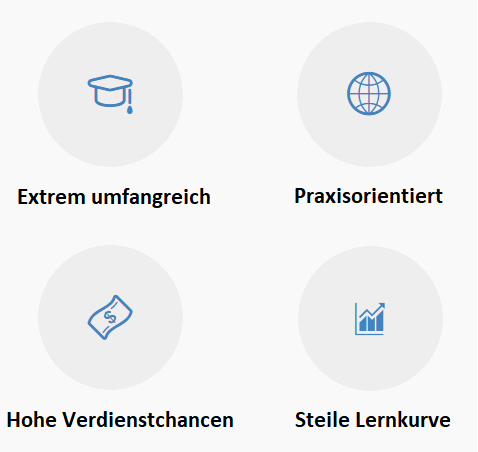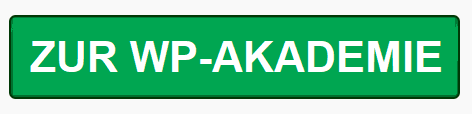Vor einiger Zeit habe ich mir Gedanken darüber gemacht, ob man den Microblogging Dienst Twitter nicht für SEO-Zwecke missbrauchen kann. Nehmen wir mal folgenden Ansatz her: Suchmaschinen mögen wenn sich auf der Startseite etwas tut, also wenn auch mal wechselnder Content verfügbar ist.
Wer aktiv twittert produziert zwar kleinen, aber jedesmal Unique Content. Wie wäre es nun, wenn du diesen Content in einer beliebigen Größe auf deiner Seite ausgeben könntest? Das wäre prima, außerdem würde es die Nähe zum Besucher festigen.
Das Schöne ist das Ganze geht mit nahezu (bzw. geht mit jedem) System, auch für statische Seiten! Heute will ich dir zeigen, wie das unter dem Blogsystem WordPress funktioniert. Genauer gesagt nehm ich mir heute die Sidebar vor.
Das Werkzeug bereit legen
Zuerst mache ich mir einmal Gedanken darüber was ich benötige. Ich möchte ja nicht nur erklären wie es geht, sondern auch etwas Verständnis vermitteln damit auch alle etwas davon haben. Ich benötigen neben meiner WordPress Installation natürlich auch eine Programmierumgebung.
Wer minimalistisch arbeiten möchte, kann gern den Texteditor nehmen oder auch etwas komfortablere Programme wie z. B. Coda benutzen. Desweiteren benötige ich die Datei in der das ganze eingebunden werden soll, in diesem Fall die sidebar.php. Für optische Anpassungen bearbeite ich meine style.css.
Die Sidebar von WordPress mit Twitter verbinden
Wer seine Sidebar selber programmiert, weiß das die Sidebar von WordPress mit einer unordered List aufgebaut wird. Ich denke mal das muss nicht unbedingt so sein, aber es ist doch leichter sowas zu formatieren.
Ich suche mir jetzt also die passende Stelle heraus, an welcher ich mir meine letzten 3 Tweets anzeigen lassen möchten. Ich schau also wo ein Listenelement aufhört und fügen hinterher folgenden Code ein:
1 2 3 4 5 6 | <li> <h3>Twitter-Meldungen</h3> <div id="twitter_div"><ul id="twitter_update_list"></ul></div> <script type="text/javascript" src="http://twitter.com/javascripts/blogger.js"></script> <script type="text/javascript" src="http://twitter.com/statuses/user_timeline/deintwitteraccountname.json?callback=twitterCallback2&count=3"></script> </li> |
Was siehst du hier? Ich erstelle ein neues Listenelement und fülle diesen mit etwas Leben. Optional kann ich hier eine Überschrift vergeben, um das ganze etwas vom restlichen Inhalt abzutrennen.
Ich erstellen nun zwei Divs mit ID in denen das Javascript von Twitter die Daten einfügen wird. Die erste Zeile öffnet quasi die Verbindung meines WordPress Blogs zu Twitter. In der zweiten Zeile vergebe ich den User welcher aufgerufen werden soll und mit &count=3 die Anzahl der Posts.
Die Twitter-Sidebar von WordPress optisch anpassen
Nun ich bin zwar kein Grafiker oder Layouter aber den Div von WordPress kann ich ein wenig anpassen, z. B. an der Breite. Hier ist was ich eingegeben habe:
1 2 3 4 5 6 7 8 9 10 11 12 13 14 15 | /* Twitter */ #twitter_div { padding-left: 5px; width: 165px; } #twitter_update_list li{ padding-bottom: 8px; padding-top: 8px; line-height: 1.2em; border-bottom: 1px dashed #FFF; } /* Twitter */ |
Hier sage ich nur, dass der Div der Twitter beinhalten wird 165px breit sein soll. Dieser Wert variiert je nach dem eigenen Template des WordPress Blogs, bzw. der Breite der WordPress Sidebar.
Die zweite Anweisung soll die Linienhöhe etwas anheben, den Abstand nach oben und unten verringern sowie nach jedem Tweet eine gestrichelte Linie anzeigen.
Geschafft!
War nicht allzu schwer Twitter in die Sidebar von WordPress einzubauen, oder? Du hast jetzt den Vorteil, dass immer deine aktuellsten 3 Tweets angezeigt werden, das wiederum bedeutet, dass bei jeder Statusänderung in Twitter diese Änderung auch auf deinem WordPress Blog in der Sidebar sichtbar wird.
Demnach hast du dann so oft wie du tweetest auch neuen und frischen Content auf deiner Webseite. Schreib mir deine Erfahrungen oder Verbesserungsvorschläge in die Kommentare. Ich bin gespannt was du so darüber denkst.